分别下载好VMware17.0.0和ubuntu20.04.6
VMware-workstation-full-17.0.0-20800274.exe
ubuntu-20.04.6-desktop-amd64.iso
安装并打开VMware,新建虚拟机
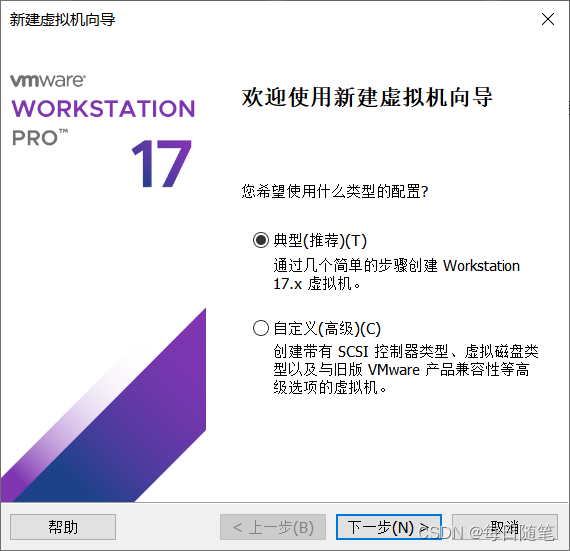
选择典型,选择下一步
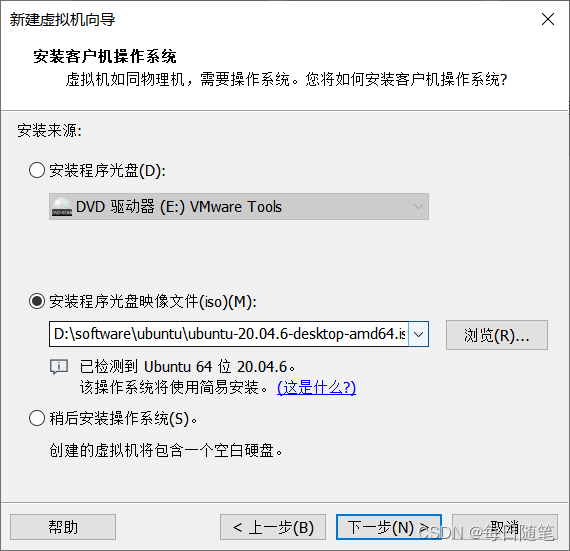
选择ubuntu镜像路径,选择下一步
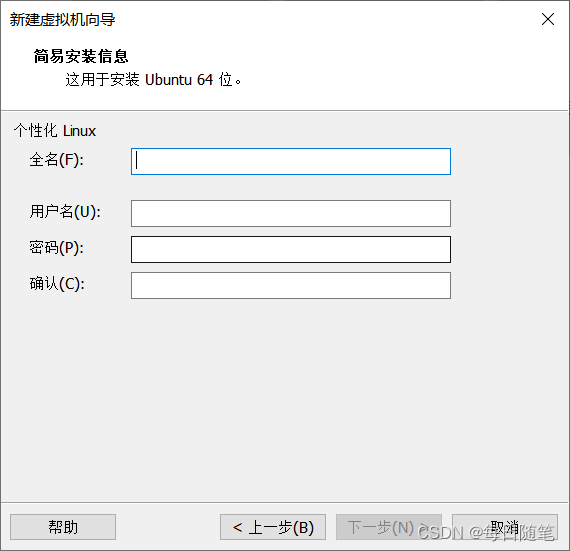
填写完,选择下一步
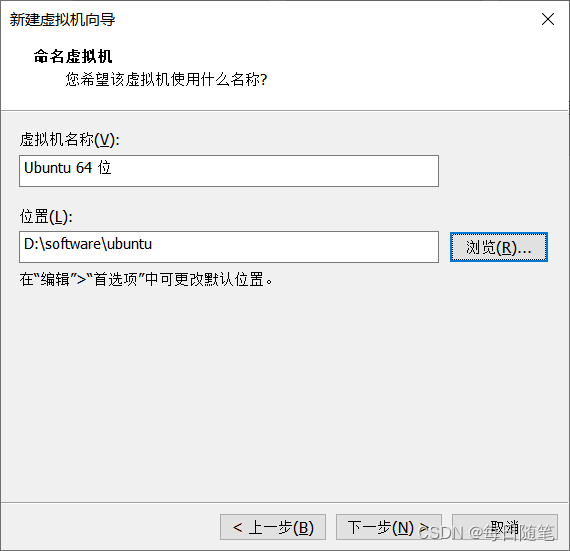
下一步
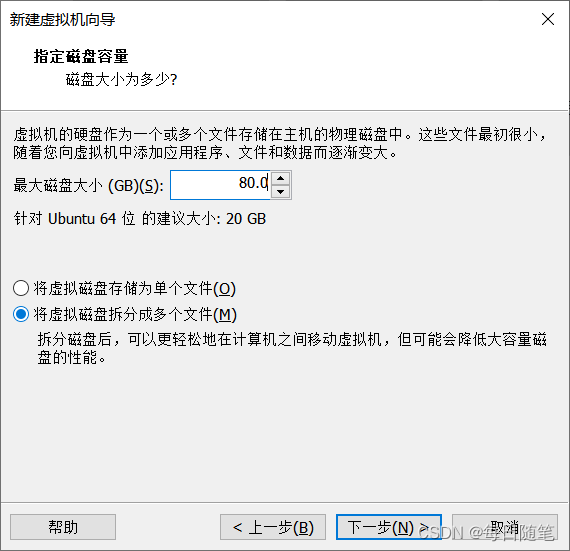
下一步
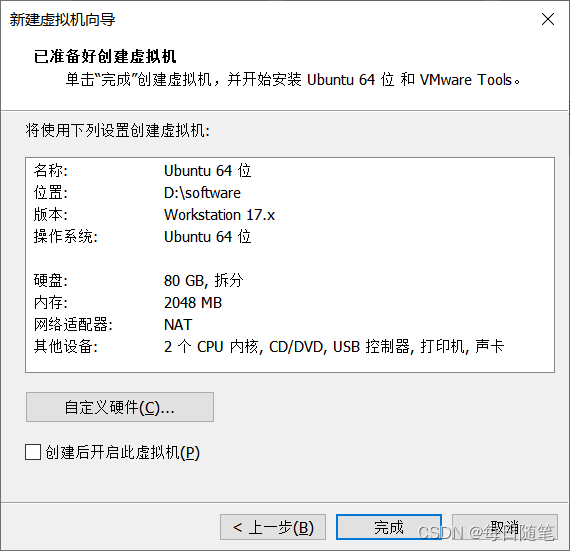
安装完成
开启虚拟机后等待加载,注意加载资源时要全程联网,不然有些功能可能用不了
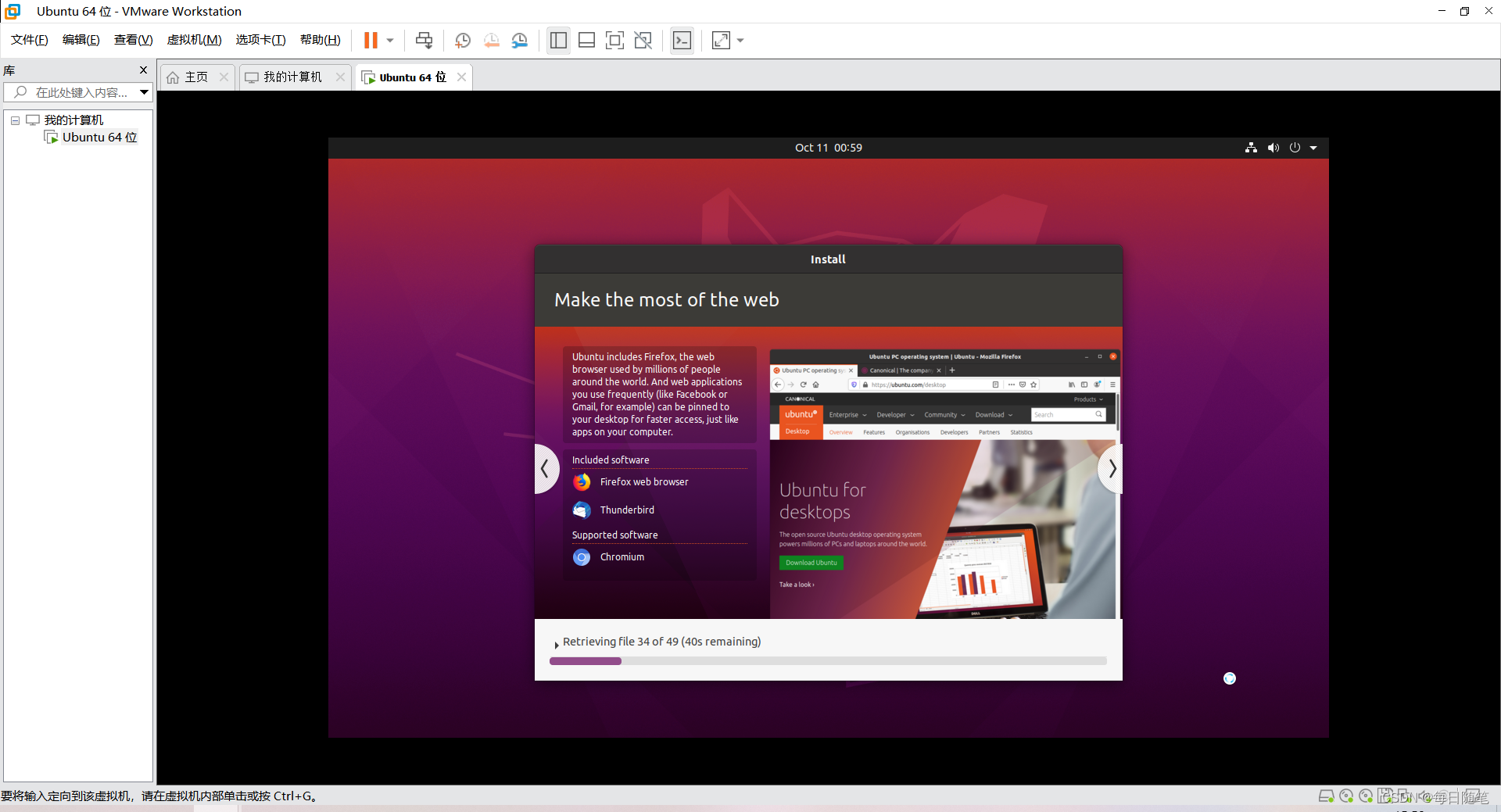
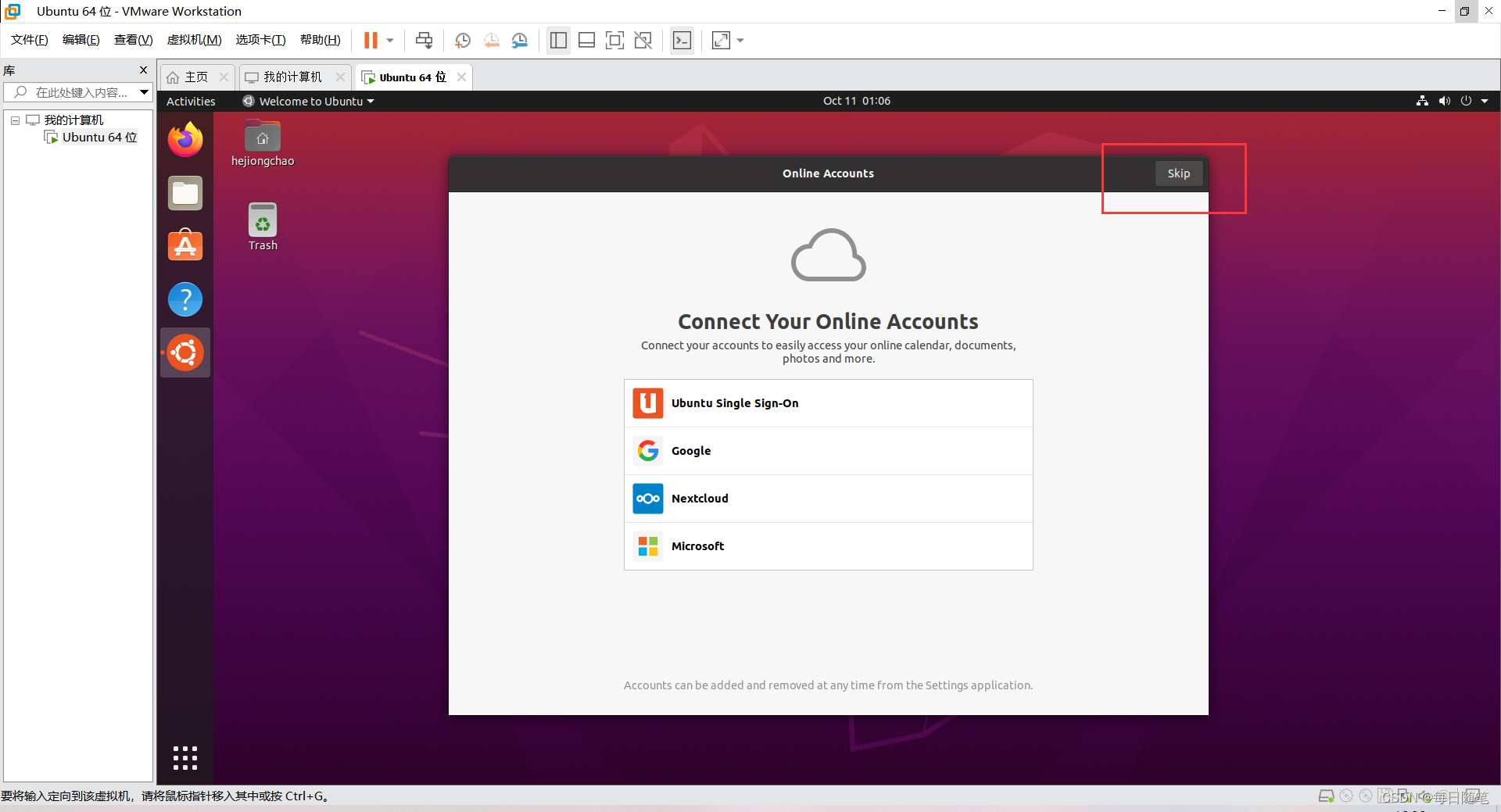
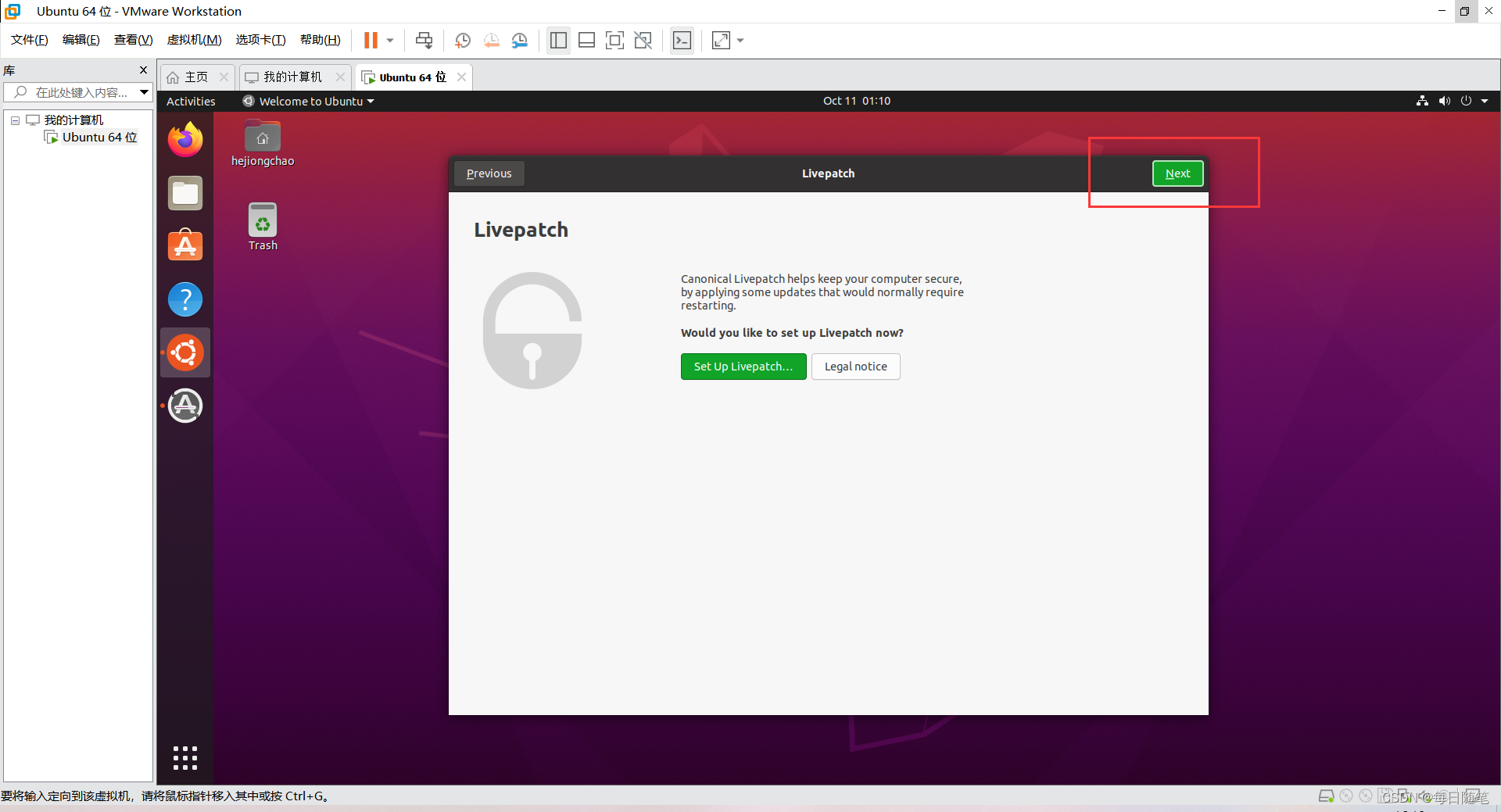
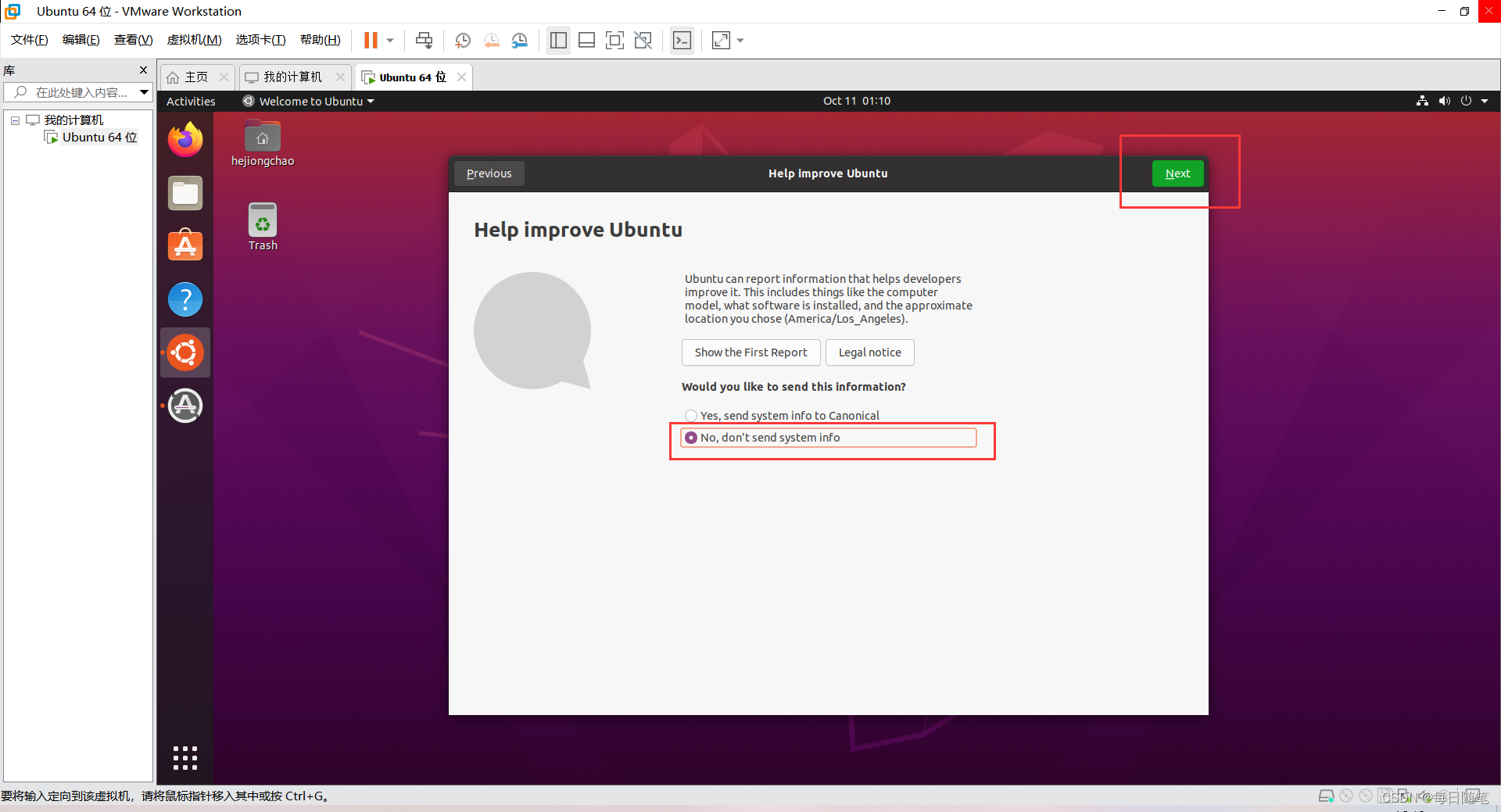
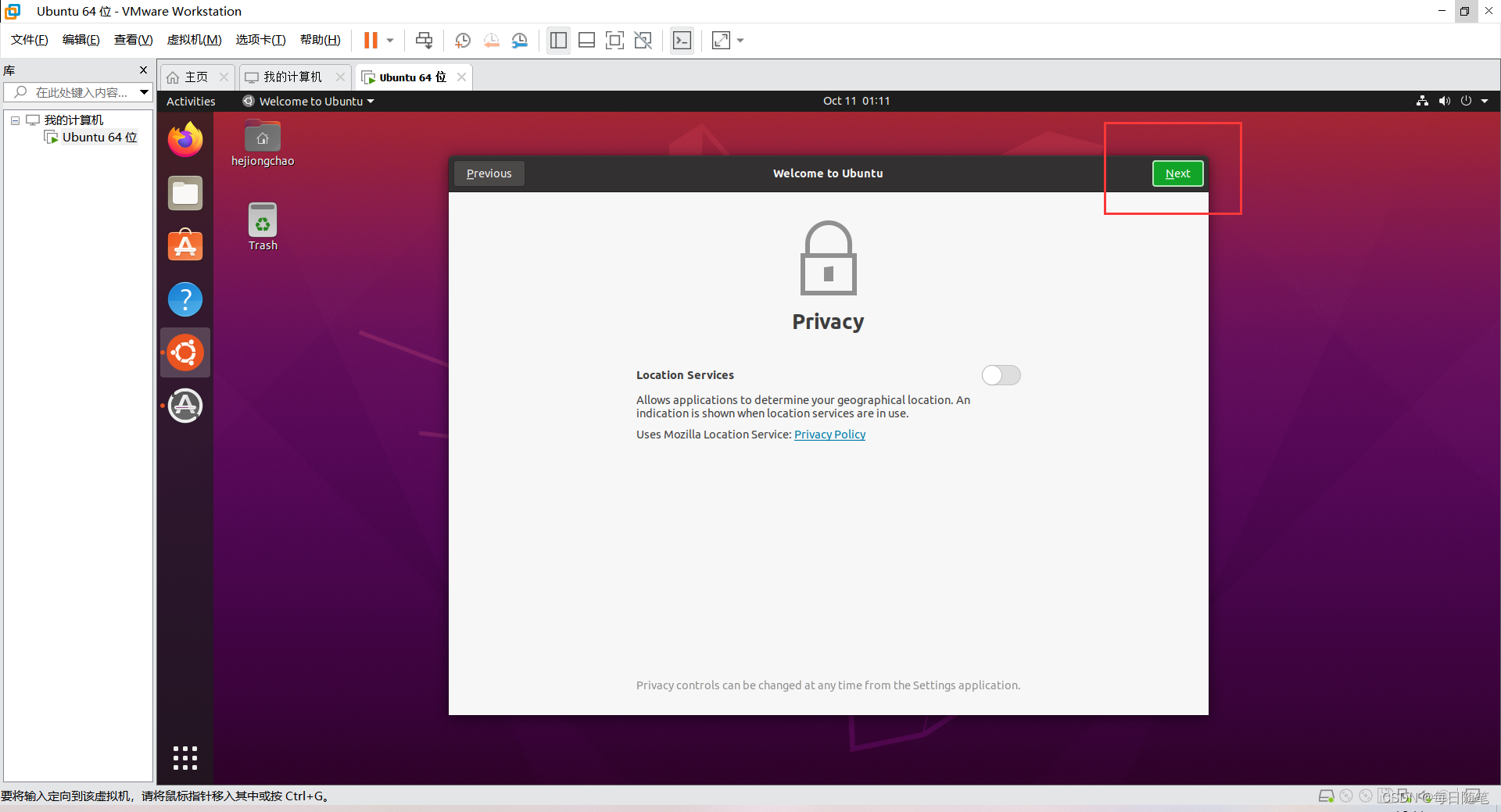
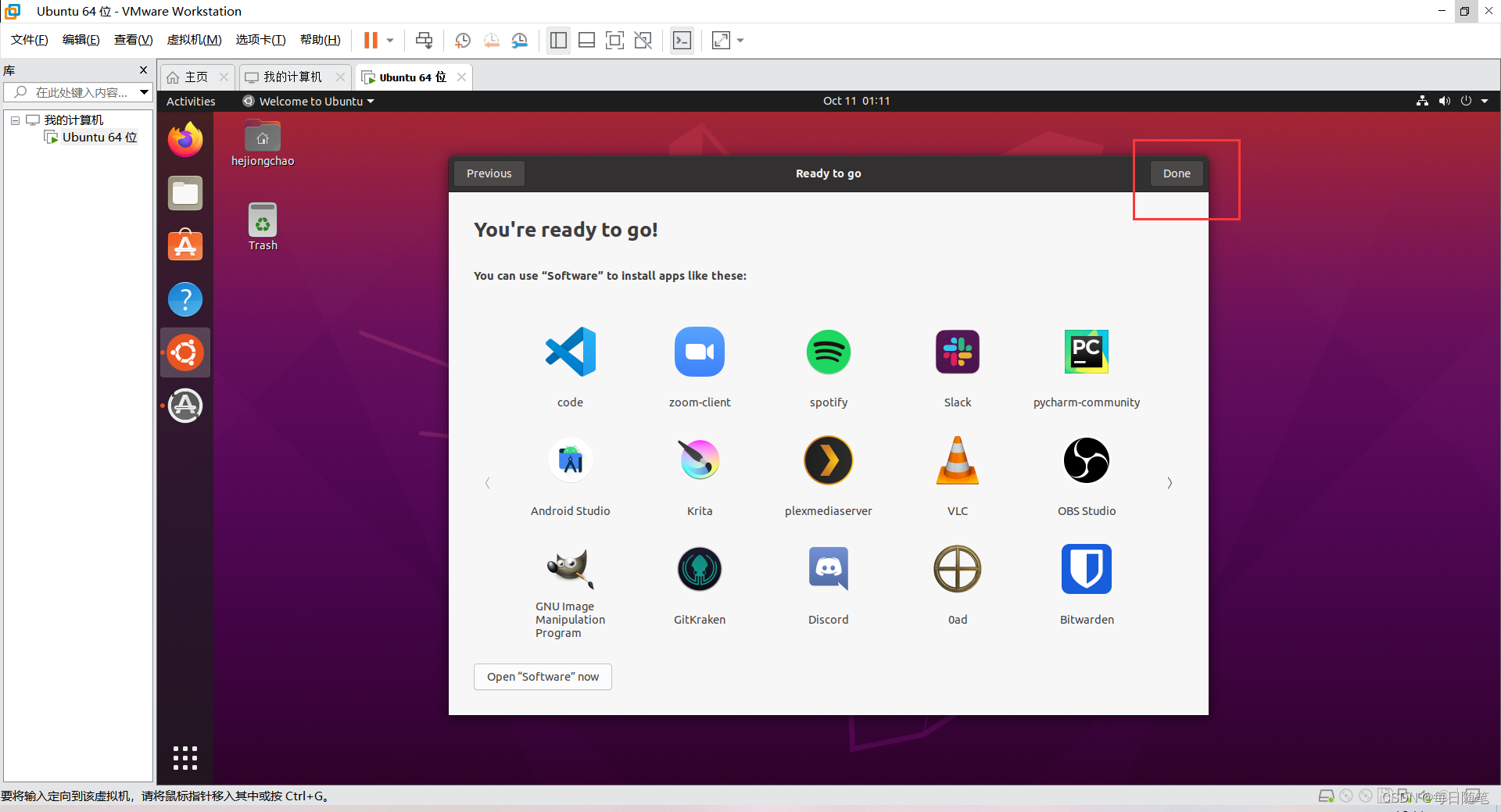
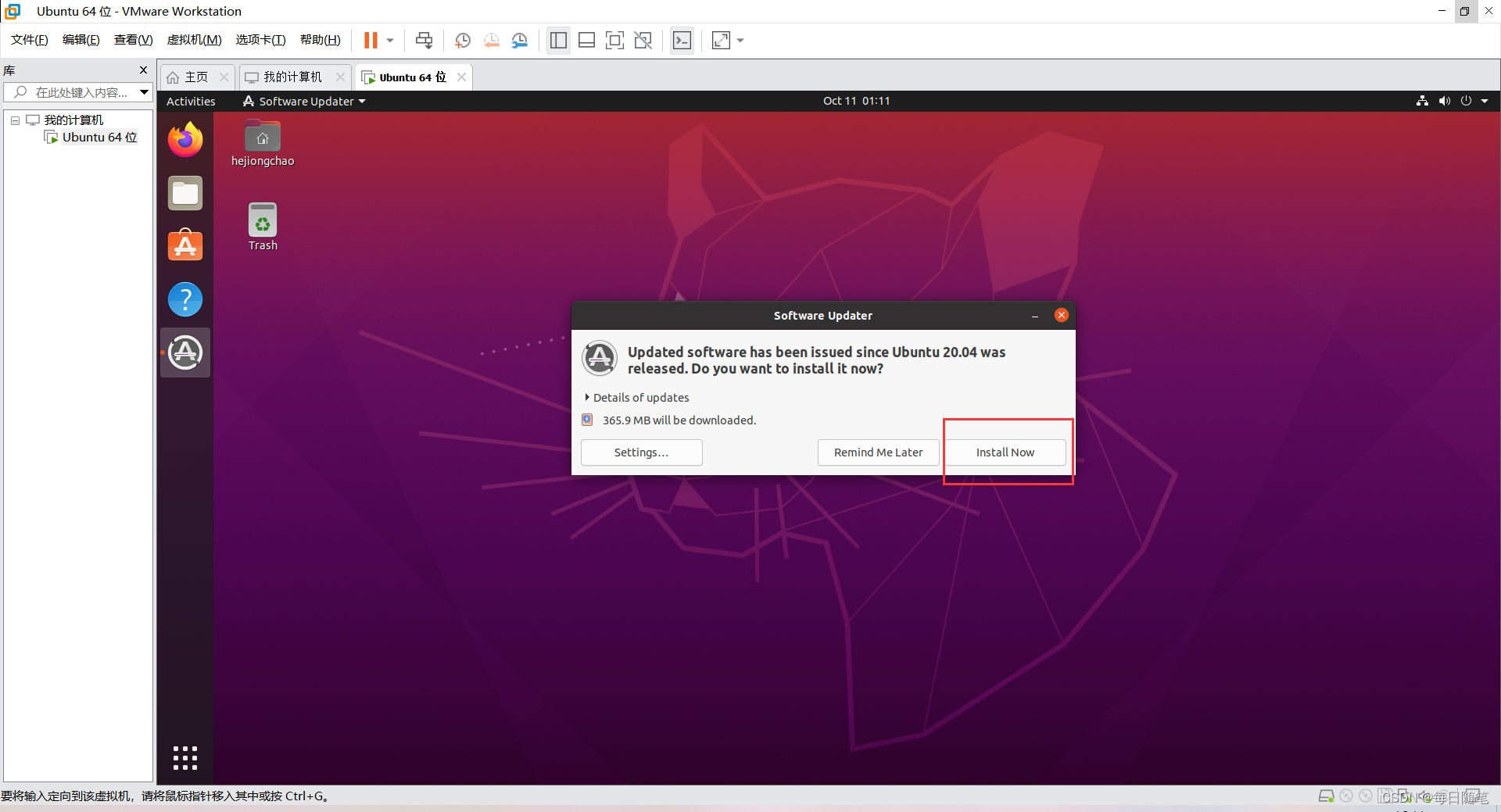
换源
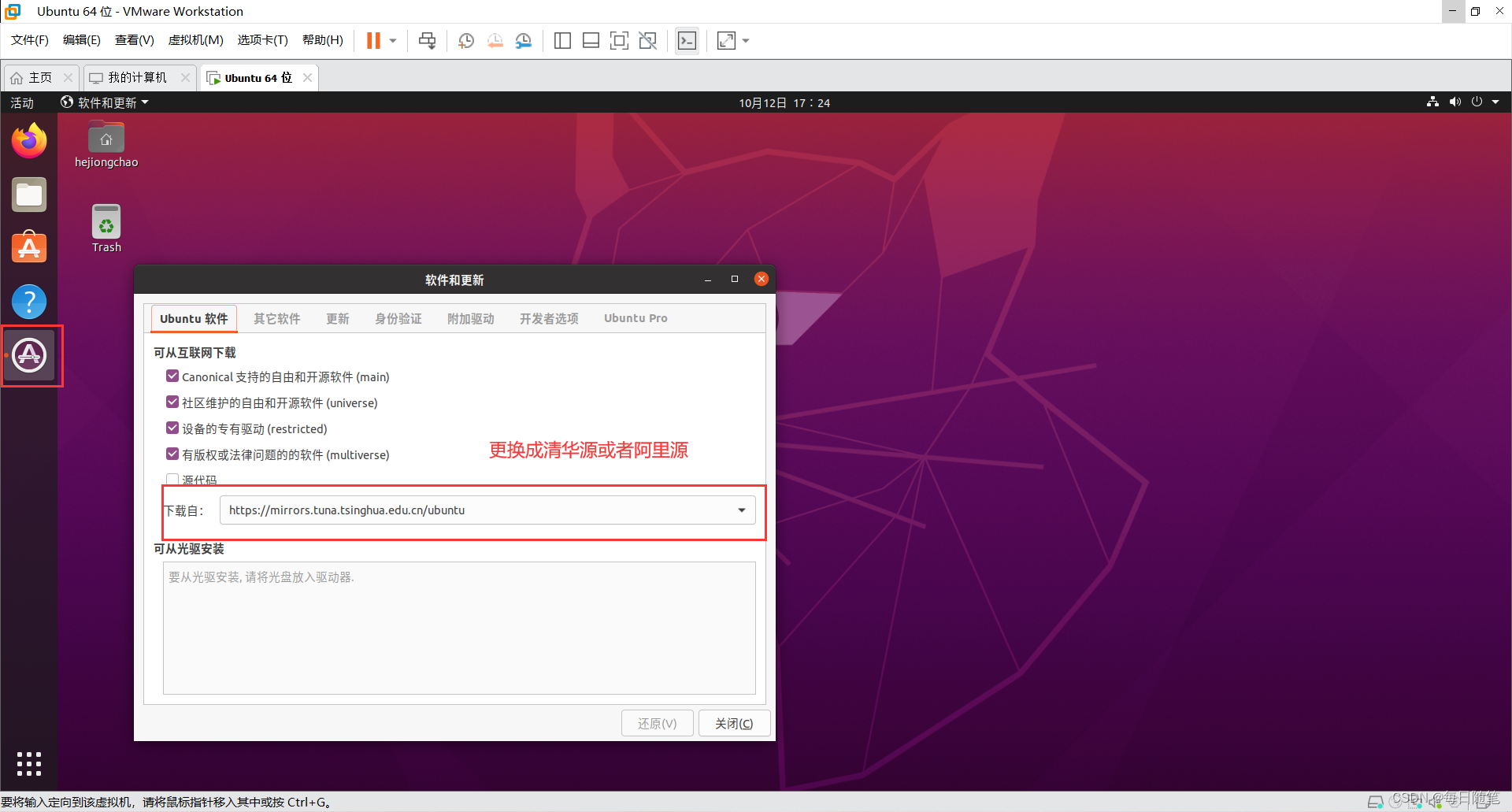
界面设置成中文
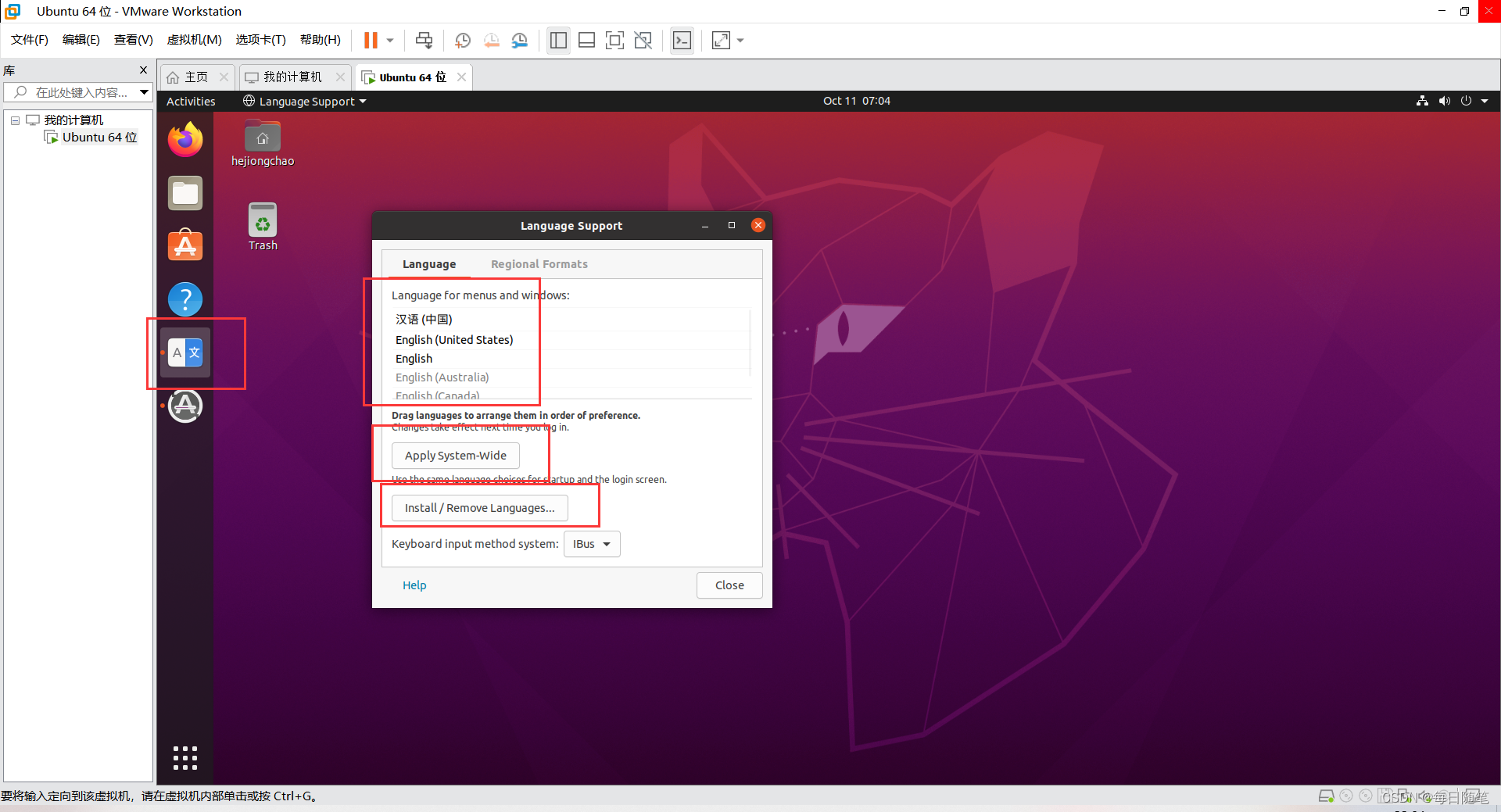
可以看见文件名变成中文了,安装完成
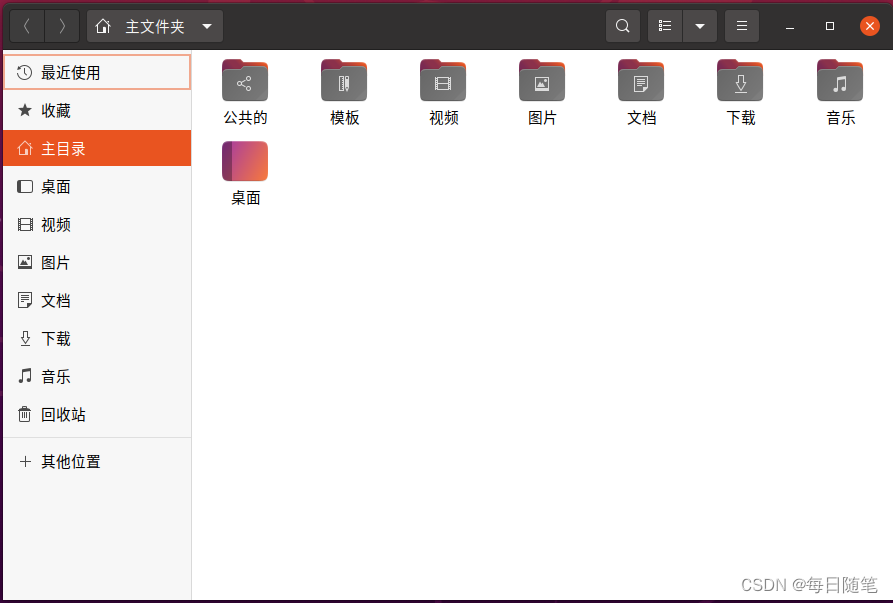
中英输入法切换
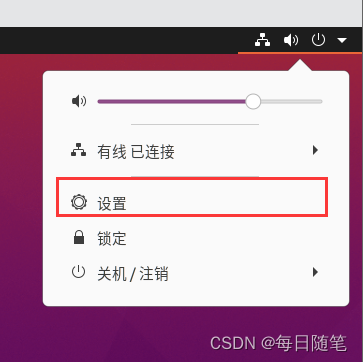
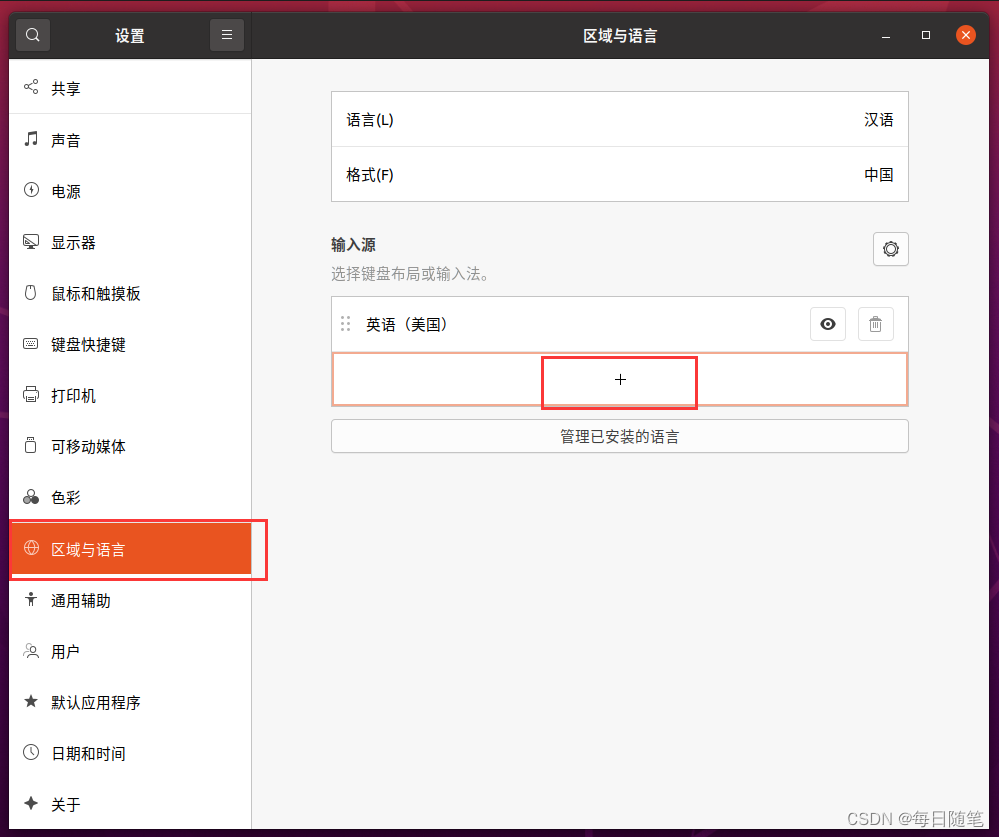

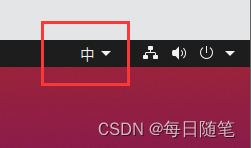























 18万+
18万+











 被折叠的 条评论
为什么被折叠?
被折叠的 条评论
为什么被折叠?








